
Cette section décrit comment programmer le serveur LDAP.
![]() Appuyez sur la touche [Compteur/Outils utilisateur].
Appuyez sur la touche [Compteur/Outils utilisateur].
![]() Appuyez sur [Paramètres système].
Appuyez sur [Paramètres système].
![]() Appuyez sur [Outils Administrateur].
Appuyez sur [Outils Administrateur].
![]() Appuyez deux fois sur [
Appuyez deux fois sur [![]() Suiv.].
Suiv.].
![]() Appuyez sur [Enregistrer/Modifier/Supprimer serveur LDAP].
Appuyez sur [Enregistrer/Modifier/Supprimer serveur LDAP].
![]() Vérifiez que [Programmer/Modifier] est sélectionné.
Vérifiez que [Programmer/Modifier] est sélectionné.
![]() Sélectionnez le serveur LDAP que vous voulez programmer ou modifier.
Sélectionnez le serveur LDAP que vous voulez programmer ou modifier.
Lors de la programmation du serveur, sélectionnez [*Non programmé].
![]() Appuyez sur [Modifier] sous « Nom ».
Appuyez sur [Modifier] sous « Nom ».
![]() Saisissez le nom, puis appuyez sur [OK].
Saisissez le nom, puis appuyez sur [OK].
![]() Appuyez sur [Modifier] sous « Nom du serveur ».
Appuyez sur [Modifier] sous « Nom du serveur ».
![]() Saisissez le nom de serveur, puis appuyez sur [OK].
Saisissez le nom de serveur, puis appuyez sur [OK].
![]() Appuyez sur [Changer] sous « Base de recherche ».
Appuyez sur [Changer] sous « Base de recherche ».
Sélectionnez un dossier racine pour lancer la recherche dans les adresses e-mail enregistrées dans le dossier sélectionné comme cibles de recherche.
![]() Entrez dans la base de recherche et appuyez sur [OK].
Entrez dans la base de recherche et appuyez sur [OK].
Par exemple, si la cible de la recherche est le service des ventes de la société ABC, saisissez « dc=service des ventes, o=ABC ». (Dans cet exemple, la description concerne un Active Directory. « dc » représente le service et « o », la société.)
Selon votre environnement serveur, l'enregistrement de la recherche de base peut être obligatoire. Lorsque l'enregistrement est obligatoire, les recherches non spécifiées produiront une erreur.
Vérifiez votre environnement serveur, puis saisissez toutes les données obligatoires.
![]() Appuyez sur [Changer] sous « N° de port ».
Appuyez sur [Changer] sous « N° de port ».
Indiquez le numéro de port pour la communication avec le serveur LDAP. Indiquez un port dont l'utilisation est conforme à votre environnement.
![]() Saisissez le numéro de port à l'aide du pavé numérique, puis appuyez sur la touche [
Saisissez le numéro de port à l'aide du pavé numérique, puis appuyez sur la touche [![]() ].
].
![]() Sous "Utiliser connex. sécu. (SSL)", appuyez sur [ON].
Sous "Utiliser connex. sécu. (SSL)", appuyez sur [ON].
Utilisez SSL pour communiquer avec le serveur LDAP.
Pour pouvoir l'utiliser, le serveur LDAP doit prendre en charge SSL.
Si SSL est défini sur [ON], le numéro de port devient automatiquement « 636 ».
Si vous n'activez pas SSL, des problèmes de sécurité peuvent survenir. Afin d'activer SSL, vous devez utilisez les paramètres de l'appareil. Pour plus d'informations, consultez votre administrateur réseau.
![]() Appuyez sur [
Appuyez sur [![]() Suiv.].
Suiv.].
![]() Sélectionnez la méthode d'authentification.
Sélectionnez la méthode d'authentification.
Pour exécuter une requête de recherche sur le serveur LDAP, authentifiez-vous à l'aide du compte administrateur.
Les paramètres d'authentification doivent être conformes aux paramètres d'authentification de votre serveur. Vérifiez les paramètres de votre serveur avant de paramétrer l'appareil.
[Authentification Digest] n'est disponible qu'avec LDAP Version 3.0.
Si vous sélectionnez [Authentification Texte en clair], les mots de passe sont transmis au serveur LDAP en l'état, sans traitement de cryptage.
Si vous sélectionnez [Authentification Digest], les mots de passe sont transmis au moyen d'un processus de cryptage qui empêche leur interception au cours de la transmission au serveur LDAP.
Si vous sélectionnez [Authentificat° Kerberos], les mots de passe sont transmis au moyen d'un processus de cryptage qui empêche leur interception au cours de la transmission au serveur KDC, qui exécute le traitement de l'authentification.
Si vous sélectionnez [OFF], passez à l'étape 24.
Si vous sélectionnez [Authentification Digest] ou [Authentification Texte en clair], passez aux étapes 19 à 22, puis passez à l'étape 24.
Si vous sélectionnez [Authentificat° Kerberos], passez aux étapes 19 à 23, puis passez à l'étape 24.
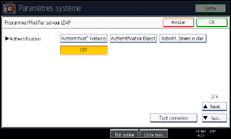
![]() Appuyez sur [Changer] sous "Nom utilisateur".
Appuyez sur [Changer] sous "Nom utilisateur".
Lorsque vous sélectionnez [Authentificat° Kerberos], [Authentification Digest] ou [Authentif.Données en clair], utilisez le nom et le mot de passe du compte administrateur. Ne saisissez pas le nom d'utilisateur et le mot de passe de l'administrateur pour l'authentification de chaque utilisateur ou de chaque recherche.
![]() Saisissez le nom d'utilisateur et appuyez sur [OK].
Saisissez le nom d'utilisateur et appuyez sur [OK].
Les procédures de paramétrage du nom d'utilisateur varient selon l'environnement de serveur. Vérifiez votre environnement de serveur avant de définir ces paramètres.
Exemple : Nom de domaine\Nom d'utilisateur, Nom d'utilisateur@Nom de domaine, CN=Nom, OU=Nom du service, DC=Nom du serveur
![]() Appuyez sur [Changer] sous"Mot de passe".
Appuyez sur [Changer] sous"Mot de passe".
![]() Saisissez le mot de passe et appuyez ensuite sur [OK].
Saisissez le mot de passe et appuyez ensuite sur [OK].
Afin d'accéder au serveur LDAP, l'administrateur doit s'authentifier à l'aide de son nom d'utilisateur et de son mot de passe.
Vous pouvez vous connecter au serveur LDAP à l'aide d'un nom d'utilisateur et d'un mot de passe enregistrés dans le carnet d'adresses. Pour en savoir plus, consultez « Enregistrement du SMTP et Authentification du LDAP ».
Si vous sélectionnez [Authentification Digest] ou [Authentification Texte en clair], passez à l'étape 24.
![]() Sélectionnez la Zone (realm).
Sélectionnez la Zone (realm).
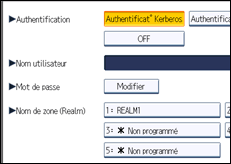
![]() Appuyez sur [Test connexion].
Appuyez sur [Test connexion].
Essayez d'accéder au serveur LDAP afin de vérifier si la connexion est correctement établie. Vérifiez que la connexion fonctionne conformément aux paramètres d'authentification.
![]() Appuyez sur [Sortie].
Appuyez sur [Sortie].
Si le test de connexion échoue, vérifiez vos paramètres, puis réessayez.
Cette fonction ne vérifie pas les critères de recherche ou la recherche de base.
![]() Appuyez sur [
Appuyez sur [![]() Suiv.].
Suiv.].
![]() Appuyez sur [Changer] pour les éléments à utiliser comme critères de recherche à partir de : "Nom", "Adresse e-mail", "Numéro de Fax", "Nom de la société" et "Nom du service".
Appuyez sur [Changer] pour les éléments à utiliser comme critères de recherche à partir de : "Nom", "Adresse e-mail", "Numéro de Fax", "Nom de la société" et "Nom du service".
Vous pouvez saisir un attribut sous la forme d'un mot-clé de recherche classique. La fonction interroge le carnet d'adresses du serveur LDAP à partir de l'attribut saisi.
![]() Saisissez l'attribut que vous voulez utiliser pour rechercher des adresses e-mail, puis appuyez sur [OK].
Saisissez l'attribut que vous voulez utiliser pour rechercher des adresses e-mail, puis appuyez sur [OK].
Il est possible que la valeur de l'attribut varie selon l'environnement de serveur. Vérifiez que la valeur de l'attribut est conforme à votre environnement serveur avant de le définir.
Vous pouvez laisser des éléments vides mais ne pouvez pas laisser d'attributs vides quand vous recherchez des adresses e-mail dans le Carnet d'adresses du serveur LDAP.
![]() Appuyez sur [
Appuyez sur [![]() Suiv.].
Suiv.].
![]() Appuyez sur [Changer] sous "Attribut".
Appuyez sur [Changer] sous "Attribut".
![]() Saisissez l'attribut que vous voulez utiliser pour rechercher des adresses e-mail, puis appuyez sur [OK].
Saisissez l'attribut que vous voulez utiliser pour rechercher des adresses e-mail, puis appuyez sur [OK].
Il est possible que la valeur de l'attribut varie selon l'environnement de serveur. Vérifiez que l'attribut est compatible avec votre environnement de serveur avant de le définir.
![]() Appuyez sur [Changer] sous "Mode d'affichage".
Appuyez sur [Changer] sous "Mode d'affichage".
![]() Saisissez l'affichage de touche, puis appuyez sur [OK].
Saisissez l'affichage de touche, puis appuyez sur [OK].
Le « Mode d'affichage » enregistré s'affiche comme mot-clé de recherche LDAP.
Sans enregistrement d'affichage de touche
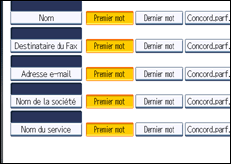
Avec enregistrement d'affichage de touche
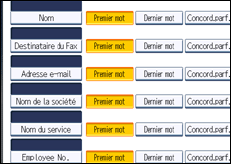
La touche n'apparaît sur l'écran de recherche que si « Attribut » et « Affichage de touche » sont enregistrés. Assurez-vous d'enregistrer les deux pour utiliser la recherche en option.
![]() Appuyez sur [OK].
Appuyez sur [OK].
![]() Appuyez sur [Sortie].
Appuyez sur [Sortie].
![]() Appuyez sur la touche [Compteur/Outils utilisateur].
Appuyez sur la touche [Compteur/Outils utilisateur].